Nawet teraz, gdy pojemność dysków twardych przekracza jeden terabajt, a pojemność pendrive'ów sięga 256 gigabajtów, archiwizator jest dość popularnym programem. W końcu często trzeba wysyłać informacje e-mailem. Wtedy wymagana jest archiwizacja plików. Ponadto ważne pliki najlepiej przechowywać w archiwum.
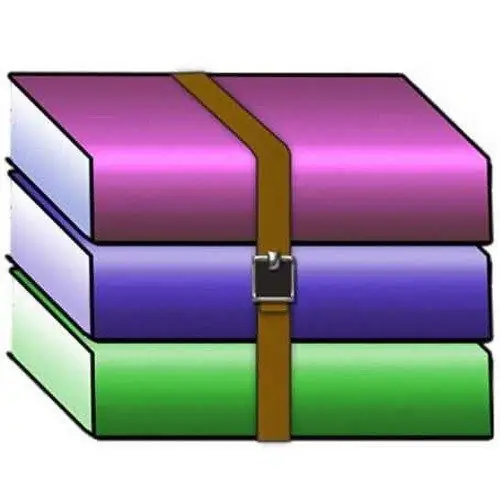
Niezbędny
- - komputer z systemem operacyjnym Windows;
- - archiwizator Winrar 4.01.
Instrukcje
Krok 1
Jednym z najwygodniejszych, z przystępnym i intuicyjnym interfejsem, jest archiwizator WinRAR. Program można pobrać z Internetu. Wybierając jego wersję, musisz wziąć pod uwagę wersję swojego systemu operacyjnego i jego bitowość. Jeśli pobierzesz niewłaściwą wersję programu, po prostu nie zainstaluje się w twoim systemie. Następnie rozważymy proces instalacji WinRAR 4.01.
Krok 2
Po pobraniu programu będziesz mieć tylko jeden plik instalacyjny. Kliknij ten plik, klikając dwukrotnie lewym przyciskiem myszy. W pierwszym oknie możesz zapoznać się z wstępnymi informacjami o programie i umowie licencyjnej. Możesz także zmienić katalog instalacyjny. Domyślnie jest instalowany na dysku systemowym w folderze Program Files. Kliknij Zainstaluj, aby kontynuować instalację. Robiąc to, akceptujesz umowę licencyjną.
Krok 3
Następnie rozpocznie się procedura instalacji. Z reguły jego czas trwania nie przekracza pięciu sekund. Następnie pojawi się okno, w którym należy wybrać parametry archiwizatora. W lewym górnym rogu znajduje się sekcja "Powiąż WinRAR z". Poniżej tej sekcji znajduje się przycisk Wybierz wszystko. Kliknij ten przycisk. Oznacza to, że archiwizator będzie działał ze wszystkimi możliwymi formatami kompresji. W sekcji „Interfejs” możesz dodać skrót do programu na pulpicie.
Krok 4
Zaleca się również zintegrowanie programu z powłoką systemu operacyjnego. Aby to zrobić, w sekcji „Integracja z powłoką systemu Windows” znajdź opcję „Osadź WinRAR w powłoce” i zaznacz pole obok niej. Jeśli klikniesz przycisk „Wybierz elementy menu kontekstowego”, będziesz mógł skonfigurować dodatkowe parametry wyświetlania programu.
Krok 5
Po wybraniu wszystkich wymaganych opcji kliknij OK. Pojawi się okno, z którego możesz wywołać pomoc, odwiedzić stronę internetową programu itp. Kliknij "Zakończ". WinRAR jest teraz zainstalowany.






